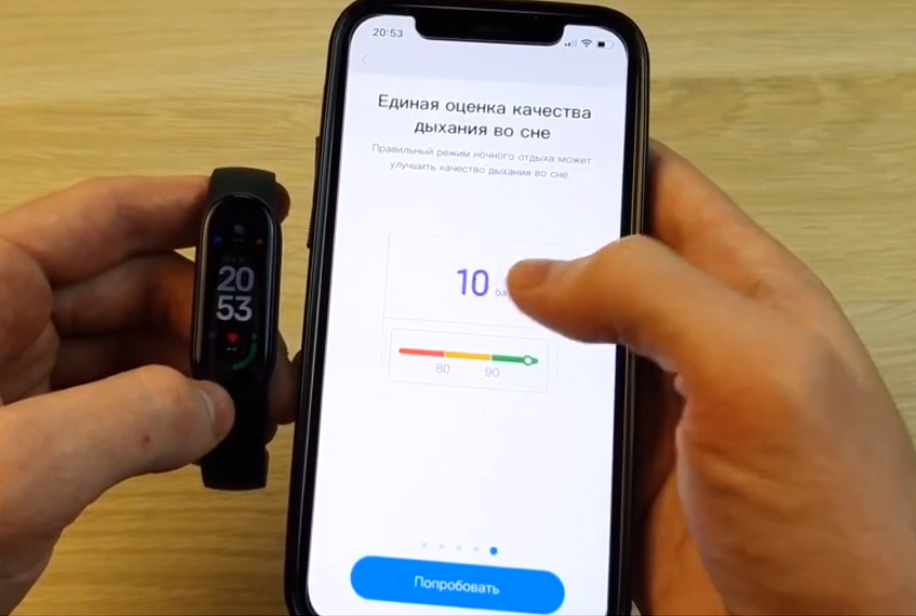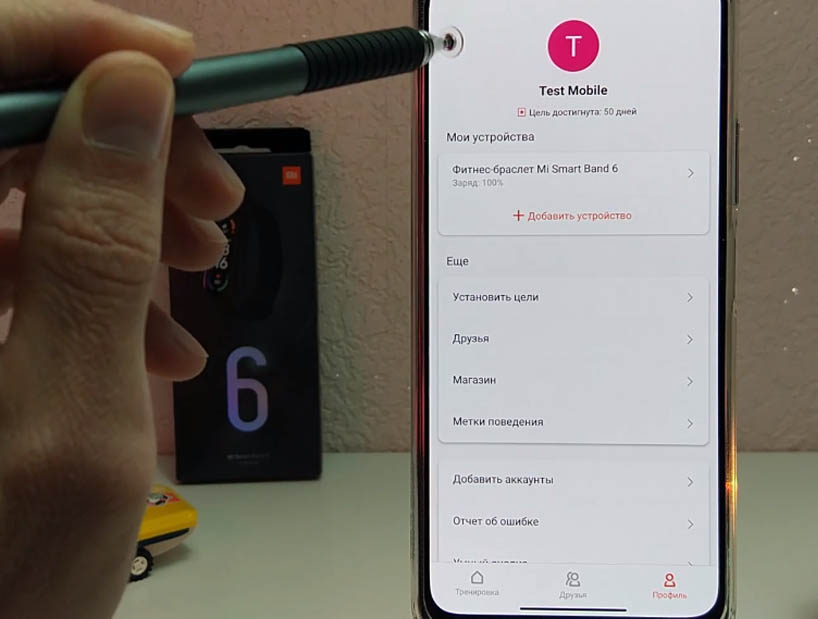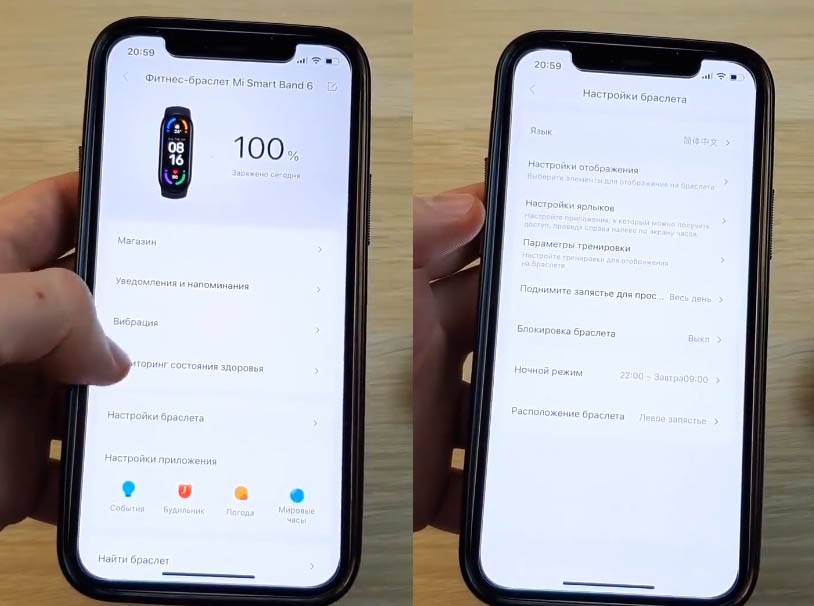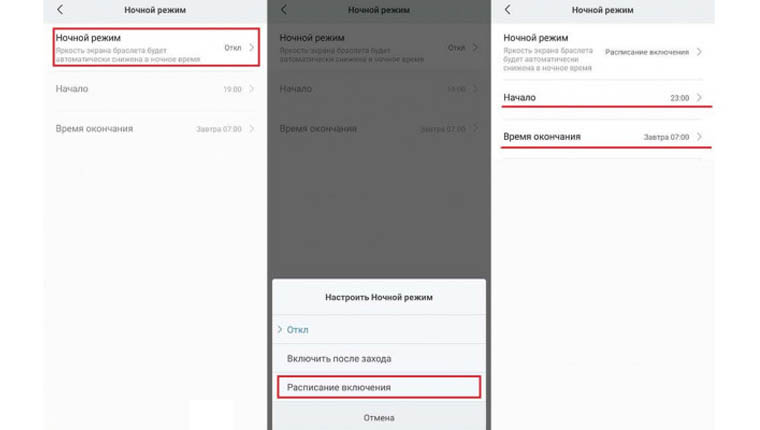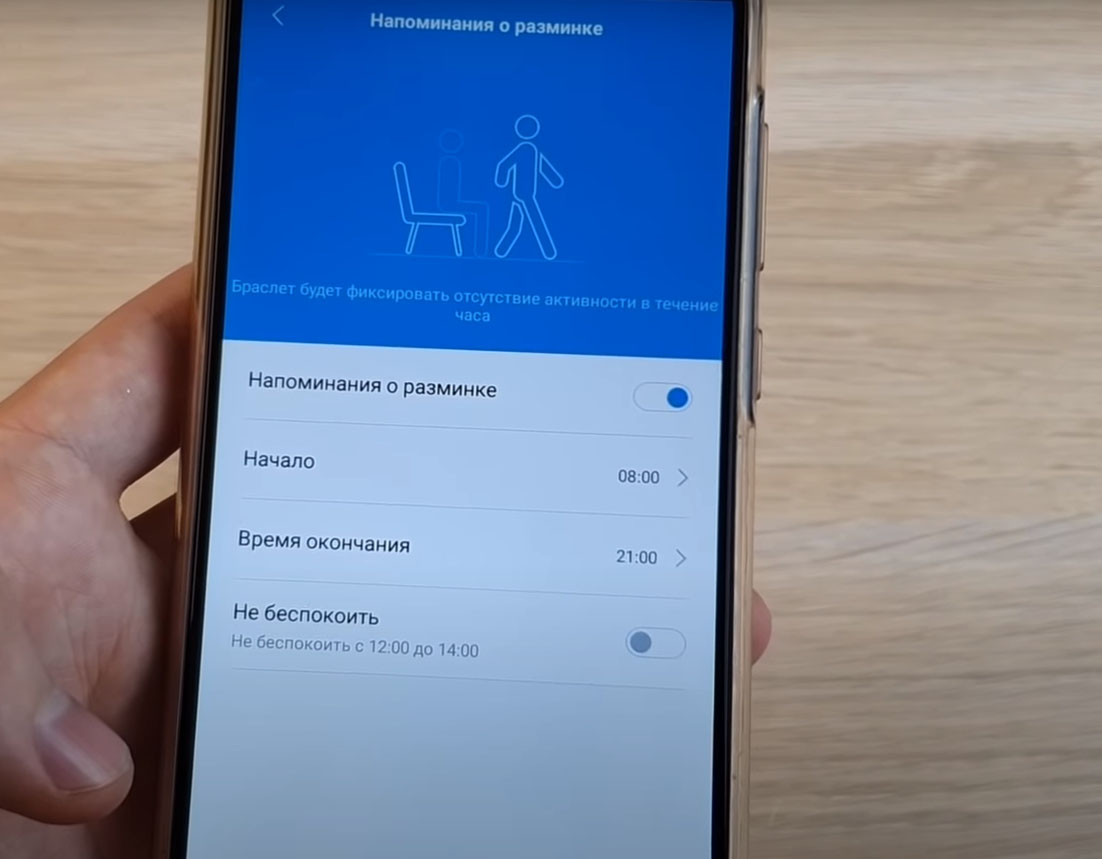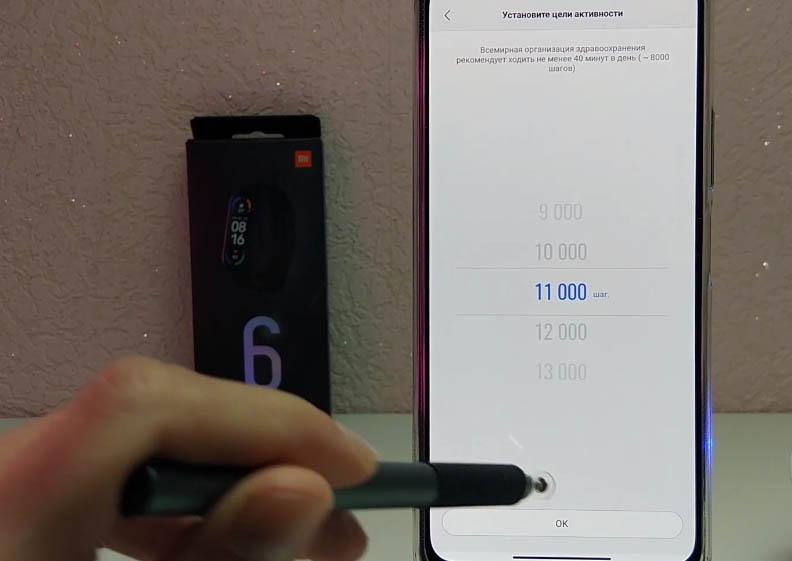Начиная с третьего поколения фитнес-браслета Xiaomi Mi Band, мы стараемся публиковать максимально подробные инструкции по подключению и настройке каждого нового поколения «народного» фитнес-браслета. Xiaomi Mi Band 6 или Mi Smart Band 6 на международном рынке не стал исключением. В этой инструкции мы постараемся максимально подробно и доступно рассказать про все настройки Mi Band 6 и ответить на самые часто задаваемые вопросы.
Начнем с ключевых характеристик Xiaomi Mi Band 6 и заодно сравним их с моделью предыдущего года.
| Характеристики | Xiaomi Mi Band 6 | Xiaomi Mi Band 5 |
|---|---|---|
| Тип дисплея | Цветной AMOLED | Цветной AMOLED |
| Размер экрана | 1,56 дюйма | 1,1 дюйма |
| Разрешение экрана | 456*152 пикселей | 294*126 пикселей |
| Тип сенсора | Сенсорный экран | Сенсорный экран |
| Аккумулятор | 125 мАч, 14 — 19 дней автономной работы | 125 мАч, 14 — 20 дней автономной работы |
| NFC | Есть, опционально | Есть, опционально |
| Защита от воды | Водонепроницаемость до 50 метров | Водонепроницаемость до 50 метров |
| Габариты (без браслета) | 47,4 × 18,6 × 12,7 мм | 47,2 × 18,5 × 12,4 мм |
| Bluetooth | Bluetooth 5.0 | Bluetooth 5.0 |
| Акселерометр | 6-осевой (3-осевой гироскоп, 3-осевой акселерометр) | 6-осевой (3-осевой гироскоп, 3-осевой акселерометр) |
| GPS | Нет | Нет |
| Датчик SpO2 | Есть | Нет |
| Индекс PAI | Есть | Есть |
| Отслеживание женского здоровья | Есть | Есть |
| Кол-во спортивных режимов | 30 | 11 |
Что умеет Mi Band 6, какие его функции?
Если сравнить Mi Band 6 с предшественником, то новых функций появилось не так уж и много. Одна из основных новых возможностей – измерение насыщения крови кислородом. Также значительно увеличилось количество спортивных режимов (30 против 11). Благодаря датчику SpO2, в Mi Band 6 появилась функция измерения насыщения крови кислородом. Также этот датчик позволяет браслету оценивать состояние дыхания во время сна, чего в предыдущей модели не было.
В остальном функционал остался прежним. Mi Band 6 может:
- Уведомлять о звонках и сообщениях;
- Измерять пульс в режиме реального времени и круглосуточно;
- Оценивать продолжительность и качество сна;
- Считать шаги, израсходованные калории и пройденное расстояние;
- Отслеживать тренировки (есть функция автоматического определения активности);
- Отслеживать менструальные циклы (для женщин);
- Определять уровень стресса;
- Оценивать состояние дыхания во сне;
- Определять значение Personal Activity Intelligence (PAI);
- Управление проигрывателем смартфона;
- Управление камерой телефона;
- Функция «Поиск» телефона;
- Будильник;
- Таймер, секундомер;
- Мировые часы;
- События (список дел с напоминаниями);
- Дыхательные упражнения для снижения уровня стресса;
- Прогноз погоды.
Что в коробке и в чем отличия китайской версии от глобальной?
В комплекте с фитнес-браслетом поставляется короткий зарядный кабель с магнитным коннектором и короткое руководство пользователя.
Чем отличается китайская и глобальная версия Mi Band 6? Ничем. Фактически, Mi Smart Band 6 – переименованный вариант китайской версии Mi Band 6. Если в прошлом году между китайской и глобальной версией была разница в количестве поддерживаемых языков на старте продаж, то китайская версия Mi Band 6 поддерживает русский язык из коробки. У обоих версий одинаковая прошивка, датчики, идентичные характеристики и дизайн.
Единственное отличие китайской версии от глобальной – надписи на коробке и разное количество языков в руководстве пользователя.
Как включить/выключить Mi Band 6
Как и во всех предыдущих версиях Mi Band, у Mi Band 6 нет кнопки включения/выключения. Если аккумулятор заряжен, устройство всегда находится во включенном состоянии. Если после приобретения браслет не работает, его достаточно просто поставить на зарядку и он включится.
Выключить браслет не получится. Он автоматически отключается в случае полного разряда батареи.
Как заряжать Xiaomi Mi Band 6?
Для зарядки Xiaomi Mi Band 6 не нужно вынимать капсулу из браслета, как было в 1 – 4 поколении Mi Band. Теперь достаточно приложить магнитный коннектор к контактам на задней панели трекера и подключить кабель к источнику питания.
Производитель рекомендует использовать источник питания с напряжением 5В и током 250 мА (0,25А). Но, на самом деле, источником питания может быть любой исправный блок питания на 5 вольт, вне зависимости от количества ампер. Устройство не возьмет больше тока, чем ему нужно. Также для зарядки подойдет USB-порт компьютера, ноутбука или повербанка.
От 0 до 50% аккумулятор Mi Band 6 зарядится примерно за 30 минут, а на полную зарядку уходит примерно 1 час 30 минут.
Как извлечь капсулу из ремешка?
Чтобы извлечь капсулу из ремешка, возьмитесь одной рукой за одну из сторон ремешка и край капсулы. Второй рукой немного потяните ремешок в сторону и вниз, одновременно придерживая капсулу снизу пальцем, как показано на фото ниже.
Чтобы собрать браслет вставьте один торец капсулы в паз ремешка и удерживая его край нажмите на противоположный край капсулы пальцем (как на фото ниже).
Как настроить дату и время?
Установить время и дату из меню Mi Band 6 невозможно. После сопряжения со смартфоном время и дата на браслете автоматически синхронизируются со смартфоном.
Подключение к смартфону
Для подключения браслета к телефону или планшету используется мобильное приложение. «Родное» приложение называется Mi Fit. Оно полностью бесплатное и доступно для скачивания как с Play Market (для ANDROID), так и c AppStore (для iOS). Скачать Mi Fit можно по ссылкам ниже:
Для ANDROID: https://play.google.com/store/apps/details?id=com.xiaomi.hm.health&hl=ru
Для iOS: https://apps.apple.com/ru/app/mi-fit/id938688461
Также скачать приложение можно, отсканировав QR-код (изображение ниже):

Кстати, Mi Smart Band 6 может работать с рядом приложений от сторонних разработчиков. Например:
- Zepp (ранее Amazfit);
- AmazTools (приложение умеет устанавливать циферблаты и прошивать устройство);
- Gadgetbridge (приложение для отладки и прошивки устройства);
- Notify for Mi Band;
- Master for Mi Band;
- Master for Mi Amazfit.
Так как официальным приложением для Mi Smart Band 6 является Mi Fit, разберем процесс подключения на его примере.
После загрузки и установки приложения, в нем необходимо авторизоваться. Это можно сделать несколькими способами:
- Через учетную запись Mi Fit;
- Через Mi аккаунт;
- Через аккаунт Google;
- Через WeChat;
- Через профиль в Facebook;
- С помощью Apple ID.
Если ни одного из этих аккаунтов нет, необходимо пройти несложную процедуру регистрации. Процесс регистрации очень простой и понятный, поэтому обычно не вызывает затруднений. Нужно всего лишь следовать подсказкам. Также можно воспользоваться нашей подробной инструкцией по созданию Mi-аккаунта. Перейти к ней можно по этой ссылке.
После авторизации можно приступить к подключению устройства. Для этого необходимо нажать «+» в правом верхнем углу главного рабочего экрана приложения.

Второй вариант – во вкладке «Профиль» выбрать пункт «Добавить устройство».

В открывшемся окне выбираем «Браслет».
В следующем окне соглашаемся с правилами и ждем, пока приложение найдет устройство.
Подтверждаем сопряжение касанием значка на экране браслета. После сопряжения необходимо дождаться, пока будут восстановлены настройки и установятся обновления, если таковые имеются.

После синхронизации время, дата и язык будут настроены под данные, которые использует смартфон. Все, можно переходить к настройкам устройства, но для начала ознакомимся с интерфейсом Mi Band 6.
Управление и интерфейс
Из-за увеличения экрана, места для сенсорной кнопки под экраном на Mi Band 6 не нашлось. Теперь все управление осуществляется с помощью свайпов. Включается экран по поднятию руки, касанием экрана или свайпом по экрану вверх (настраивается в меню браслета).
Кнопки возврата на главный экран нет и иногда придется сделать несколько свайпов вправо, чтобы вернуться на главный экран. Одиночный свайп вправо возвращает на один шаг назад.
Долгим удержанием на главном экране открывается меню выбора и настройки циферблата. Доступные варианты перелистываются свайпом вверх/вниз, а нажав значок настройки можно настроить циферблат под себя, выбрав только нужные виджеты (модули).
Свайпами вверх и вниз вызывается меню и перелистываются его пункты, жестом влево/вправо вызываются виджеты. Порядок расположения, а также количество пунктов меню и виджетов можно настроить в приложении Mi Fit, на чем подробнее остановимся ниже.
По умолчанию меню Mi Band 6 состоит из следующих пунктов:
- Статус (шаги, расстояние, калории, напоминания о разминке за текущий день);
- PAI;
- Пульс;
- Насыщение крови кислородом (SpO2);
- Уведомления;
- Тренировка;
- История тренировок;
- Уровень стресса;
- Дыхательные упражнения;
- События;
- Будильник;
- Погода;
- AliPay;
- Музыка;
- Мировые часы;
- Настройки (настройки экрана, блокировки экрана, режим «Не беспокоить», яркость экрана, включение экрана, определение активности, перезагрузка браслета, сброс настроек);
- Дополнительно (секундомер, таймер, управление камерой, поиск смартфона, отключение звука).
Меню виджетов из коробки состоит из следующих карточек:
- Управление музыкой;
- AliPay;
- Погода.
Как настроить Mi Band 6
Интерфейс приложения Mi Fit разделен на три вкладки:
- Тренировка;
- Друзья;
- Профиль.
В меню «Тренировка» находится вся информация об активности и тренировках (сон, пульс, шаги, калории, SpO2 и т.д.). Раздел «Друзья» предназначен для подключения к аккаунтам друзей и близких для просмотра информации об их активности.
Все основные настройки Mi Band 6 находятся во вкладке «Профиль». Здесь доступен список подключенных устройств, настройка целей по количеству пройденных шагов, добавление друзей, магазин циферблатов, настройка меток поведения, отчет об ошибке, умный анализ (персонализированные советы по улучшению качества сна) и настройки аккаунта (единицы измерения, уведомления приложения, проверка обновлений).

Нажатием на фото профиля открывается меню для заполнения личных данных. Здесь указывается имя пользователя, пол, дата рождения, рост и вес. Эти данные нужны для более точной оценки активности, поэтому стоит указывать достоверную информацию.

Для настроек самого браслета нужно выбрать его из списка подключенных устройств.
Внимание! Одновременно к приложению можно подключить несколько Ми Бендов или других устройств, но только одно из них будет принимать уведомления и собирать статистику.
Меню настроек Mi Band 6 содержит:
- Магазин (циферблаты);
- Уведомления и напоминания;
- Вибрация (настройка вибрации и ее «рисунка» для определенных функций);
- Мониторинг состояния здоровья;
- Настройки браслета (расположение, ночной режим, параметры тренировки, настройки отображения пунктов меню и виджетов);
- Настройка событий, будильников, погоды и мировых часов;
- Функция «Поиск браслета»
- Обнаружение (видимость для устройств поблизости);
- Общая информация о пульсе (позволяет «умным» устройствам поблизости получать информацию о пульсе);
- Запуск в фоновом режиме;
- Разблокировка экрана (разблокировка экрана смартфона при приближении браслета);
- Настройка мелодии поиска телефона;
- Лаборатория (управление камерой телефона с браслета);
- Проверка обновлений;
- Справка;
- Отключение фитнес-браслета от приложения.
Остановимся на основных настройках более подробно.
Магазин. На браслете доступно три стандартных циферблата с интерактивными виджетами. Еще более 130 вариантов доступно в разделе «Магазин» приложения Mi Fit. Одновременно в памяти трекера можно сохранить не более 6 вариантов циферблатов.
Для загрузки циферблата нужно перейти в магазин, выбрать понравившийся вариант и нажать «Синхронизировать циферблат».
Доступно пять вариантов оформления экрана, в которых можно задать собственный фон и изменить цвет шрифта.
Уведомления и напоминания. В этом меню можно настроить получение уведомлений о звонках, уведомления от приложений, напоминания о разминке, СМС и уведомления о достижении цели. Поддерживаются все установленные на смартфоне приложения.
Вибрация. Здесь можно настроить вибрацию и ее «рисунок» для каждого события в отдельности.
Для создания пользовательского режима вибрации нужно выбрать определенное событие и в нижней части экрана нажать «Добавить». Затем короткими и длительными нажатиями экрана «рисуется» вибрация, после чего сохраняется нажатием кнопки в правом верхнем углу экрана.
Мониторинг состояния здоровья. В этом меню настраиваются функции мониторинга основных показателей организма (пульс, сон, стресс).
Настраивается частота измерения пульса (интервал 1, 5, 10, 30 минут и ручное измерение).
Уведомление о превышении пульса. Указывается значение, при достижении которого браслет уведомит об этом вибрацией.
Мониторинг ЧСС. При включении этой опции, если гаджет обнаружит активность, частота измерения ЧСС автоматически увеличится.

Мониторинг здоровья сердца. Данная функция используется исключительно в информационных целях, при этом пульс измеряется постоянно, а в случае нарушения ЧСС пользователь получит уведомление.
Помощник по мониторингу сна. Автоматическое измерение ЧСС во время сна.
Мониторинг качества дыхания во сне. Во время сна трекер делает автоматические замеры SpO2 для определения качества дыхания.

Круглосуточный мониторинг давления. Здесь у Xiaomi проблема с локализацией. Включение этой функции активирует круглосуточный мониторинг уровня стресса.

Настройки браслета. В этом разделе настраивается:
Язык (пока поддерживается 8 языков);
Настройки отображения. Удерживая кнопку сортировки можно изменить порядок расположения пунктов меню и удалить неиспользуемые.
Параметры ярлыков. Настройка виджетов быстрого доступа, вызываемых свайпами влево-вправо с главного экрана. Одновременно можно добавить до 6 виджетов.
Параметры тренировки. Аналогично пунктам меню сортируются и удаляются ненужные режимы тренировок, которые отображаются в меню браслета.
Поднимите запястье для просмотра информации. Настраивается включение экрана по поднятию руки, чувствительность отклика, а также время, в которое экран будет включаться.

Блокировка. Браслет будет заблокирован, если его снять с руки. Для защиты используется 6-значный пароль.
Ночной режим. Настраивается расписание, в рамках которого яркость экрана будет автоматически снижена (в ночное время).

Расположение браслета (на левой или правой руке).
Настройка событий, будильников, погоды и мировых часов.
События – это простой список дел с напоминаниями. Будильники в Mi Band 6 можно настраивать и включать как из приложения, так и из меню браслета. Можно установить до 10 сигналов.

В настройках погоды можно указать местоположение, выбрать единицы измерения температуры и включить оповещения об изменении погоды. Функция «Мировые часы» позволяет выбрать несколько городов, время в которых можно будет увидеть в соответствующем меню браслета.
Найти браслет. При активации этой функции браслет несколько раз провибрирует.
Поиск мелодий. Настройка мелодии, которая начнет играть после активации функции «Поиск телефона» из меню браслета.
Лаборатория. В этом разделе дается разрешение и активируется функция управления камерой смартфона с браслета.

Отключить. При отключении трекера от приложения его настройки сбросятся до заводских.

Некоторые важные настройки выполняются не в приложении, а из меню фитнес-браслета. Основные находятся в одноименном разделе «Настройки».

Здесь можно:
- Настроить циферблаты.
- Настроить режим «Не беспокоить» (автоматический режим, пользовательский режим, не беспокоить 30 минут, 1 час, 2 часа, 3 часа).
- Настроить яркость экрана (доступно 5 уровней яркости).
- Включить экран блокировки (при включении для разблокировки необходимо провести по экрану снизу вверх).
- Настроить включение экрана (включение касанием экрана или свайпом вверх).
- Настроить время активности экрана (5,6,7,8,9 или 10 секунд).
- Настроить активацию экрана при уведомлении.
- Отключить или включить опцию настройки циферблата длительным касанием на главном экране.
- Настроить автоматическое определение активности. Mi Band 6 может автоматически распознавать следующие виды активности:
- Ходьба
- Бег
- Велоспорт
- Орбитрек
- Гребной тренажер
Стоит отметить, что функция автоматического определения активности значительно влияет на расход заряда аккумулятора.
- Перезагрузка.
- Сброс браслета к заводским настройкам.
Собственно, это все основные настройки фитнес-браслета Xiaomi Mi Band 6 (Mi Smart Band 6). Надеемся, что наша инструкция оказалась полезной и помогла подключить и настроить приобретенное устройство. Оставляйте свои вопросы в комментариях.
Часто задаваемые вопросы
Как перевести Mi Band 6 на другой язык?
По умолчанию, после синхронизации интерфейс браслета переведется на тот язык, который используется в смартфоне. Если установленный на телефоне язык не поддерживается браслетом, меню будет на английском языке. В настоящее время поддерживается несколько языков:
- Китайский;
- Английский;
- Русский;
- Испанский;
- Итальянский;
- Немецкий;
- Французский.
Позже переводов должно стать значительно больше. Чтобы изменить язык браслета, нужно выбрать устройство из списка подключенных, выбрать «Настройки браслета», затем пункт «Язык», нужный язык и нажать на кнопку «ОК» в правом верхнем углу экрана.
Как проверить версию и оригинальность браслета?
Проверить, оригинальный ли у Вас браслет и что это за версия достаточно просто. Для этого нужно перейти по ссылке: https://www.Mi.com/global/verify#/ru/tab/imei. В специальное поле вводим IMEI или серийный номер браслета. Найти эти данные можно на упаковочной коробке или на одной из граней капсулы, сняв ремешок.
После заполнения нужных данных и кода подтверждения (капча), нужно нажать «Проверить». Если у вас оригинальная международная версия, появится надпись подтверждения на английском языке. Если версия для китайского рынка, то и сообщение, подтверждающее оригинальность будет на китайском.
Есть ли в браслете GPS?
Встроенного GPS-модуля у Mi Smart Band 6, к сожалению, нет. Во время записи тренировок данные подтягиваются с GPS смартфона.
Работает ли NFC в Mi Band 6?
В глобальной версии Xiaomi Mi Smart Band 6 модуля NFC нет. Он есть только в китайской версии устройства и используется только в качестве NFC-метки (ключи доступа, карты проезда и т.д.). Оплачивать покупки с помощью браслета не получится. Совсем. По крайней мере, пока не будет выпущена глобальная версия Mi Band 6 NFC, и браслет не пройдёт сертификацию. Когда это произойдет, и произойдет ли вообще, не известно.
Как добавить карты доступа в Mi Smart Band 6 NFC?
При желании в браслет можно добавить карты доступа, например пропуск или карту «Москвенок». Для этого:
- Создаем Mi-аккаунт с регионом Китай. Для этого нужно повторить процесс регистрации, описанный в инструкции выше, но в начале регистрации выбрать регион China.
- Подтверждаем регистрацию (только по номеру телефона, указывая номер в международном формате).
- Заходим в аккаунт и привязываем браслет через созданный Mi-аккаунт в MiFit.
- Добавляем нужные карты.
После того, как карты добавлены, можно выйти из Mi-аккаунта с регионом Китай и зайти в основной.
Какой радиус связи Mi Band 6 со смартфоном?
При отсутствии различных препятствий в виде стен, перегородок и т.д. (в поле) наше устройство потеряло связь со смартфоном на удалении примерно 30 метров. В помещении радиус связи со смартфоном значительно меньше.
Подойдут ли ремешки от Mi Band 5 к Mi Band 6?
Несмотря на значительное увеличение дисплея, габариты корпуса Mi Band 6 практически не увеличились. Поэтому для Mi Band 6 подходят ремешки от Mi Band 5 (и наоборот).
Может ли Mi Band 6 измерять давление?
Нет, функции измерения артериального давления у Mi Band 6 нет. Барометром браслет также не оснащен, поэтому определять изменение атмосферного давления он также не умеет.
Перейти к рейтингу лучших фитнес-браслетов с измерением давления можно по этой ссылке.
Что такое персональный ассистент активности (PAI)?
Аббревиатура PAI расшифровывается как Personal Activity Intelligence, или персональный индекс активности. Цель PAI — единая, понятная метрика отслеживания активности, которая может помочь людям управлять своим здоровьем.
Суть метода определения индекса PAI следующая: фитнес-браслет круглосуточно измеряет пульс и анализирует полученные данные. Используя данные о пульсе в состоянии покоя и реакции сердца на различные виды нагрузок, а также информацию о возрасте, весе и половой принадлежности, алгоритм рассчитывает единую числовую оценку, которая является персональным индексом активности. Цель показателя — мотивировать пользователя к активному образу жизни и занятиям спортом.
Узнать более подробно о том, что такое PAI и зачем он нужен, поможет этот материал.
Измеряет ли Mi Smart Band 6 уровень кислорода в крови?
Mi Smart Band 6 стал первым фитнес-браслетом в линейке, поддерживающим измерение SpO2 (уровня насыщения крови кислородом). Пока реализовано только ручное измерение насыщения кислородом в режиме реального времени. Автоматического мониторинга SpO2 и уведомлений о значительном падении уровня кислорода, к сожалению, нет.
Считает ли браслет дневной сон?
Помимо ночного сна, Mi Band 6 учитывает и дневной. Также устройство может оценивать качество дыхания во сне, если такая опция активирована в настройках.
Есть ли в Mi Band 6 умный будильник?
Функцию «Умный будильник» Mi Band 6 так и не получил. Но, с помощью сторонних приложений такую функцию получить можно.
Как регулировать яркость экрана?
Для регулировки яркости необходимо перейти в меню браслета, выбрать «Настройки», «Яркость» и кнопками «+» или «-» изменить яркость дисплея. Доступно 5 уровней яркости. Автоматической регулировки в зависимости от окружающего освещения, к сожалению, нет.
Как отвязать Mi Band 6 от смартфона?
Для отключения устройства переходим во вкладку «Профиль», выбираем устройство. В открывшемся окне листаем в самый низ, жмем кнопку «Отключить» и подтверждаем отключение. Через несколько секунд Mi Band 6 будет готов к подключению к другому смартфону.
Почему при входящем звонке отображается только номер телефона, а не имя контакта?
Для отображения имени контакта номера телефонов в телефонной книге должны быть записаны в международном формате. То есть начинаться с +7, +3 и т.п., в зависимости от страны.
Где купить?
Купить Xiaomi Mi Band 6 можно практически в любом онлайн или офлайн магазине. Актуальные цены можно увидеть ниже:
Xiaomi Mi Band 6
Но, выгоднее всего заказывать Xiaomi Mi Band 6 в китайских интернет-магазинах, например на Алиэкспресс. Мы подобрали несколько проверенных продавцов с большим количеством продаж и положительными отзывами.
Магазин XiaomiRussian Store. Цена: $38.99
Магазин Hongkong willvast Store. Цена: $39.79
Магазин RTDC Store. Цена: $40
Магазин Xiaomi-Aliexpress Store. Цена: $40.15
Реклама
Фитнес-браслеты Xiaomi являются достаточно популярными, так как характеризуются отличным функционалом, стильным внешним видом и доступной стоимостью. В семействе таких гаджетов насчитывается много различных моделей. Однако в этой статье речь пойдет только о фитнес-браслете Xiaomi Mi Band 6. Мы расскажем Вам об этом устройстве – приведем его краткий обзор, а также укажем отличия между китайской и глобальной версией. Дополнительно опишем разницу между пятым и шестым поколениями Xiaomi Mi Band. Кроме того, приведем инструкцию по выполнению первого подключения браслета Mi Band 6 к мобильному телефону, а также поведаем, каким образом осуществить настройку фитнес браслета Xiaomi Mi Smart Band 6.
Содержание
- Краткий обзор браслета Xiaomi Mi Band 6
- Как зарядить браслет Xiaomi Mi Band 6
- Как подключить Mi Band 6 к телефону
- Как настроить браслет Xiaomi Mi Band 6
- Как установить русский язык на Mi Band 6
- Как сменить циферблат на Xiaomi Mi Band 6
Краткий обзор браслета Xiaomi Mi Band 6
Фитнес-браслет Xiaomi Mi Band 6 внешне фактически ничем не отличается от своего предшественника (отсутствует кнопка управления, так как дисплей полностью сенсорный, а также на тыльной панели иначе расположены датчики). Но вот функционал у него заметно разнообразнее. Взять, к примеру, количество поддерживаемых режимов тренировки, в Mi Band 6 их целых 30 штук, а вот у предыдущего поколения всего 11. Также у данной серии фитнес часов появился новый датчик, способный определять уровень кислорода в крови пользователя. И еще много чего интересного способно продемонстрировать данное устройство. Подробнее ознакомиться с его возможностями можно в полноценном обзоре фитнес браслета Xiaomi Mi Band 6.
Также стоит обратить внимание на то, что купить Xiaomi Mi Band 6 можно двух различных версий – китайскую и глобальную. Значимых отличий между ними нет. Есть лишь небольшая разница в функционале, связанным с проведением оплаты. У китайской версии смарт браслета Xiaomi Band 6 установлен способ оплаты, работающий исключительны на территории страны производителя. Кроме того, на китайском Xiaomi Mi Band шестого поколения по умолчанию установлен оригинальный язык (китайский). К счастью сменить язык не проблема (далее мы предоставим инструкцию по установке русского языка на фитнес-браслет Xiaomi). Зато, глобальная версия смарт-браслета Mi Band 6 дороже на 600-800 рублей.
Как зарядить браслет Xiaomi Mi Band 6
После покупки и распаковки фитнес-браслета Xiaomi Mi Band 6 многие из Вас отметят, что устройство включено и имеет низкий заряд аккумуляторной батареи. Если это действительно так (бывают исключения), то мы не рекомендуем приступать к подключению и настройке браслета Band 6 от Xiaomi. Дело в том, что при первом подключении может начаться процесс обновления прошивки устройства. Если процедура будет прервана из-за полной разрядки АКБ, то могут появиться сбои в работе фитнес-браслета. Чтобы этого не допустить рекомендуем предварительно зарядить батарею Xiaomi Mi Band 6.
Процесс зарядки аккумулятора Xiaomi Mi Band 6 достаточно прост. На задней панели устройства Вы увидите специальный разъем под магнитную зарядку. Просто подсоедините к нему штекер (держаться будет на силе магнита). Второй конец зарядного кабеля подключите к USB блока питания, либо к любому устройству, способному осуществить зарядку АКБ фитнес-браслета (например, к компьютеру или ноутбуку). К сожалению, в комплекте нет блока питания, поэтому воспользоваться можно аналогичным изделием от зарядного смартфона или планшета. Также зарядку можно осуществить при помощи внешнего аккумулятора Xiaomi (Power Bank).
Как подключить Mi Band 6 к телефону
После того как зарядили Xiaomi Mi Band 6, можно начать его подключение к мобильному телефону. Чтобы это осуществить, предварительно подключите смартфон к интернету (желательно по Wi-Fi). Далее в любом удобном магазине приложений найдите, скачайте и установите программу Mi Fit. Теперь следует открыть скачанное приложение и пройти процесс регистрации и авторизации. Далее включите на смартфоне Bluetooth, дождитесь, пока телефон найдет и определит нужный гаджет (он должен появится в списке доступных подключений). Теперь стоит открыть приложение Mi Fit и в верхнем право углу нажать на кнопку «+», что означает «Добавить устройство». Появится список, в котором нужно нажать на пункт «Браслет». Соглашаемся с условиями, разрешаем доступ к местоположению и ждем старта процесса синхронизации. Чтобы синхронизация началась быстрее, ближе поднесите браслет к смартфону. По окончанию синхронизации нажмите на галочку, высветившуюся на дисплее фитнес-браслета.
Как настроить браслет Xiaomi Mi Band 6
Первая настройка фитнес-браслета Xiaomi Mi Band 6 будет выполнена автоматически, сразу после его подключения к смартфону, имеющему активный доступ к интернету. На дисплее мобильного телефона, Вы увидите надпись «Восстановление настроек устройства». Нужно будет немного подождать. Далее Вы увидите небольшой презентационный лист, в конце которого появится надпись «Попробовать». Как только Вы нажмете на нее, начнется старт второй автоматической настройки фитнес-браслета Band 6 от Xiaomi. Только в этот раз будет осуществлено обновление прошивки до последней версии.
Важно: Чтобы начался процесс обновления прошивки браслета Xiaomi Mi Band 6, смартфон должен иметь активное подключение к интернету. Процедуру обновления прерывать не рекомендуется. Это может повлечь за собой появление сбоев в работе фитнес-браслета Xiaomi.
Как установить русский язык на Mi Band 6
Если Вы выполните правильное подключение браслета Band 6 к Mi Fit, установленному на смартфоне, то после обновления firmware Xiaomi, язык автоматически сменится на установленный по умолчанию в приложении. К счастью, фитнес браслет Xiaomi Mi Band 6 из коробки поддерживает русский язык. Поэтому ждать выхода соответствующей прошивки Вам однозначно не придется. Но, иногда бывает так, что даже после обновления микропрограммы браслета, язык не меняется. В таком случае необходимо выполнить следующее:
- открыть приложение Mi Fit (делается это на мобильном аппарате);
- перейти в раздел настройки браслета (приблизительно 5 по счету пункт);
- открыть пункт «Язык» (обычно, первый в списке);
- выбрать русский язык (также представлено несколько других языковых пакетов).
После смены языка рекомендуем отрегулировать яркость часов Xiaomi Band 6. Чтобы это сделать, следует открыть настройки, перейти на вкладку яркость и выставить удобное для Вас значение.
Как сменить циферблат на Xiaomi Mi Band 6
Самый простой и удобный способ смены темы браслета Xiaomi Mi Band 6 – это на несколько секунд зажать сенсор в области циферблата. Откроется подменю, где Вы сможете выбрать один из трех стандартных циферблатов, предлагаемых Вам производителем. Однако подобное может показаться недостаточным для большинства пользователей. Поэтому открываем приложение Mi Fit, ищем и заходим в магазин. Там Вы обнаружите более сотни бесплатных кастомных тем для Xiaomi Mi Band 6. Выберите понравившеюся тему циферблата и нажмите на нее. Внизу Вы обнаружите кнопку «Синхронизировать циферблат». Нужно кликнуть на нее и дождаться окончания синхронизации (для успешного завершения процесса поднесите фитнес-браслет ближе к телефону). По окончанию синхронизации тема циферблата будет обновлена автоматически.
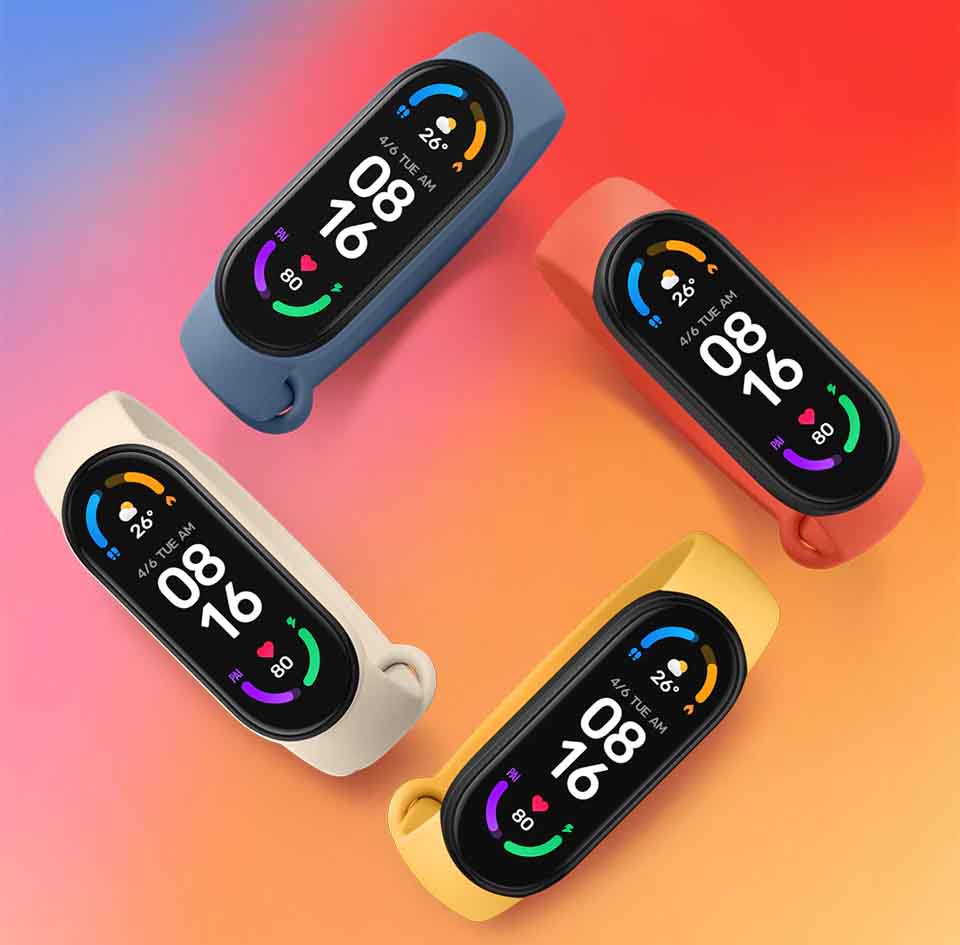
Достаньте из коробки умного браслета зарядное устройство и поднесите его контакты к зарядным контактам на обратной стороне браслета. USB-порт зарядного устройства вставьте в подходящий источник питания. Наиболее распространенным источником питания может быть адаптер с USB-гнездом, которым вы заряжаете свой смартфон. Также можно заряжать Mi Band 6 от USB-порта компьютера, использовать для зарядки Power Bank или другое подходящее по характеристикам устройство. Если это Power Bank, то он должен иметь режим зарядки малыми токами, иначе он не сумеет распознать подключенный финтес-браслет и выключится. Например, такие режимы есть у моделей Xiaomi Mi Power Bank 10000 и Xiaomi Mi Power Bank 20000.
Как подключить Xiaomi Mi Band 6 к телефону
Когда полностью зарядите умный браслет, подготовьте ваш телефон. Для этого вам нужно установить на него приложение Mi Fit, через которое вы будете управлять часами Mi Band 6. Зайдите в ваш магазин приложений («Play Маркет» или App Store), вбейте в строку поиска Mi Fit, скачайте и установите это программу. При первом запуске она попросит вас дать ей все необходимые разрешения и принять правила использования приложения. Ознакомьтесь с ними и дайте все запрашиваемые разрешения. Если у вас еще нет аккаунта в Mi Fit, создайте его или войдите с помощью предложенных способов, например через ваш аккаунт в Google.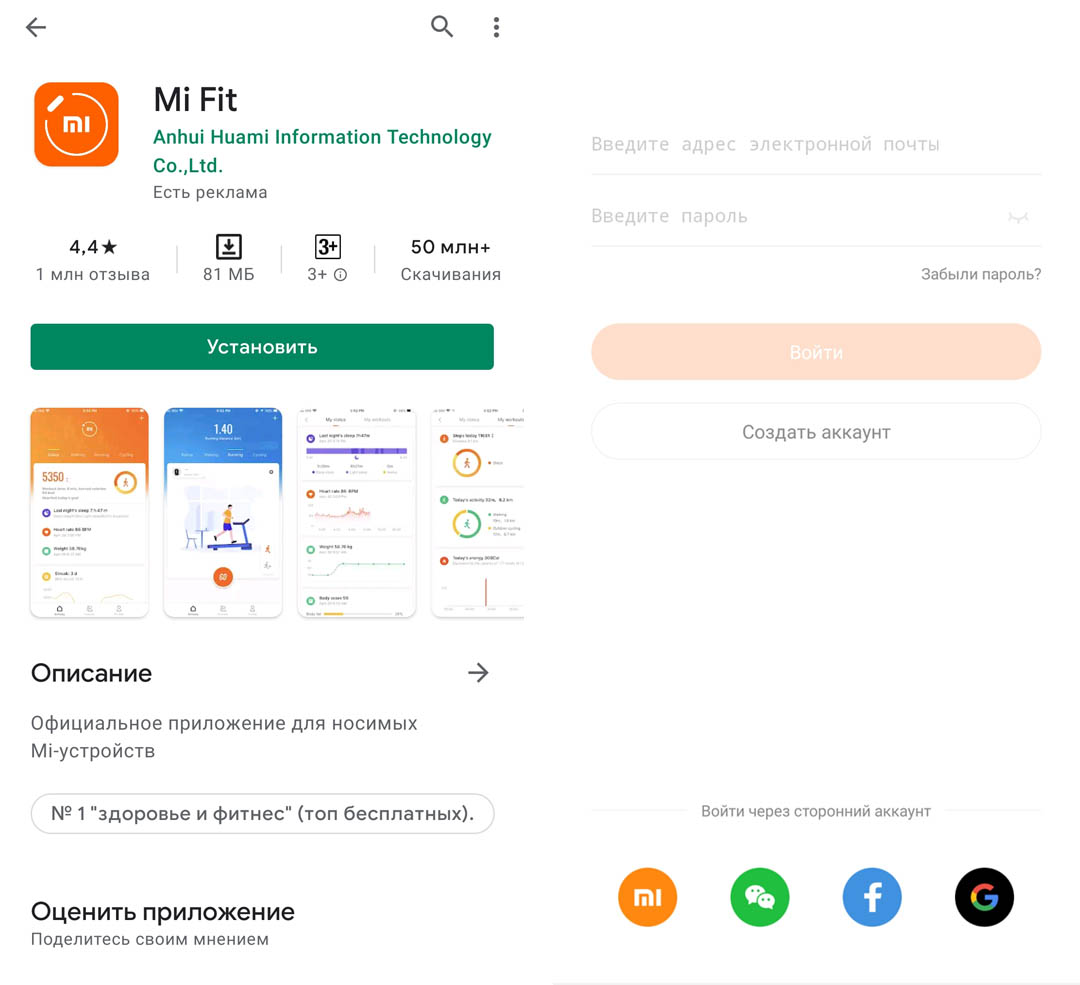
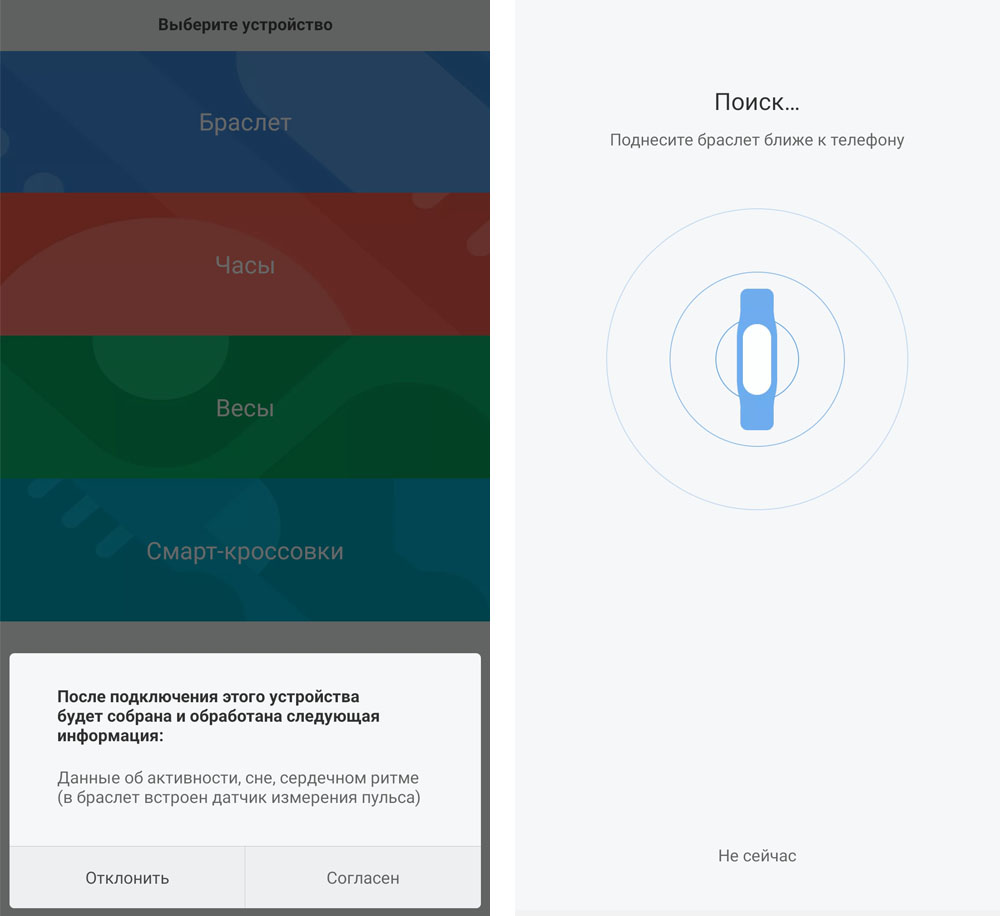
Как управлять фитнес-браслетом
Для управления умным гаджетом используются только жесты, так как у модели Mi Band 6 нет ни сенсорных, ни физических кнопок. Жесты аналогичны тем, что вы применяете на смартфоне. Это свайпы (смахивания) вверх и вниз для перелистывания меню, касание экрана для его активации или выбора какой-либо функции. Для более точного нажатия вы можете использовать стилус. Также вам пригодятся свайпы в стороны. В частности, у предшественников для возврата назад использовалась сенсорная кнопка внизу экрана, теперь для возврата назад нужно сделать свайп слева-направо. В некоторых случаях вам понадобятся двойные касания и долгие нажатия. Например, чтобы зайти в раздел настройки циферблатов, нужно на выбранном циферблате удерживать палец, пока внизу не появится значок шестеренки.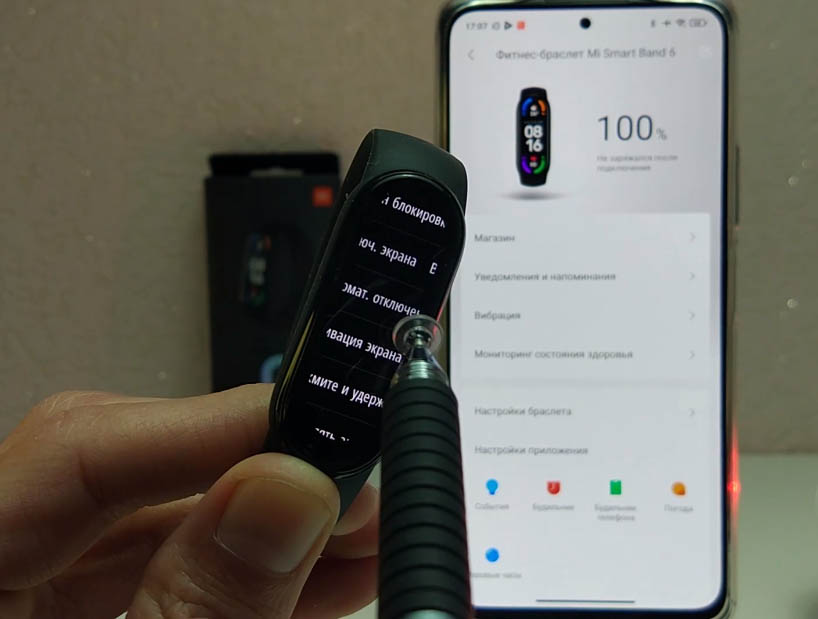
Как в Xiaomi Mi Band 6 включить русский язык
В глобальной версии фитнес-браслета проблемы с языком возникнуть не должно, так как при его подключении к телефону и обновлении гаджета автоматически переключается на язык телефона. В китайской версии может потребоваться ручная смена языка. Для этого в приложении Mi Fit зайдите в раздел «Настройка браслета», затем выберите вверху строку «Язык», кликните по строке «Русский» из списка и «Сохранить». Ваш умный браслет переключится на русский язык.
Как настроить умный браслет Xiaomi Mi Band 6
Настройка яркости умных часов Mi Smart Band 6
Когда умные часы приходят с завода, их яркость обычно стоит на недостаточном уровне, из-за чего вы можете плохо видеть содержимое экрана. Для настроек яркости возьмите браслет, зайдите в раздел «Настройки» и выберите «Яркость». Теперь нажимайте на значок «плюс», чтобы добавить яркости. Поскольку яркий экран хорош в дневное время, но ночью может неприятно бить вам в глаза, параллельно с добавлением яркости настройте ночной режим. Делается это в Mi Fit в разделе «Настройки браслета». Кликните по строке «Ночной режим», затем еще раз по строке «Ночной режим» и затем по «Расписание включения». Задайте удобное для вас ночное время с помощью строк «Начало» и «Время окончания». В этот период часы будут автоматически переходить в режим пониженной яркости.
Настройка уведомлений и SMS в фитнес-браслете Xiaomi Mi Band 6
Следующая настройка поможет вам получать уведомления и напоминания прямо на браслет. В Mi Fit зайдите в «Уведомления и напоминания». Здесь есть несколько настроек, и мы начнем с верхней позиции «Входящий вызов». Активируйте бегунок в строке «Предупреждать о входящем вызове» и при желании активируйте другие доступные опции. Вы можете запретить часам показывать вам звонки с неизвестных номеров, отображать данные звонящего и установить, через сколько секунд часы должны начать вибрацию.

Установка целей и уведомлений о них
Еще одна интересная функция — это уведомление о цели. Активируйте ее все в том же разделе «Уведомления и напоминания». Она будет всякий раз напоминать вам, например, о достижении установленного числа шагов или других целях и послужит мотивацией к постоянной активности. Сами цели настраиваются в приложении Mi Fit в главном меню. Там найдите раздел «Установить цели» и задайте цель активности или желаемый вес. Например, вы можете установить число шагов, тогда приложение будет уведомлять вас о достижении поставленной цели и о том, какой процент ее вы выполнили после очередной активности. Кстати, умные девайсы способны сами определять тип тренировки, которым вы занимаетесь, то есть ходьбу, катание на велосипеде и другое. Чтобы разрешить часам автоматически распознавать тип вашей тренировки, на фитнес-браслете откройте раздел «Настройки» и перейдите в подраздел «Определение активности». Выберите «Тип отслеживания» и конкретные режимы, которые будут автоматически распознаваться, когда вы займетесь одним из них.
Подключение и управление камерой и музыкальным плеером
Если вы хотите сделать фото со смартфона, находясь на расстоянии от него, вы можете использовать в качестве такого удаленного пульта управления затвором камеры свой умный браслет. Раздел «Камера» находится на браслете в разделе «Дополнительно». На телефоне камера активируется через раздел «Лаборатория» и подраздел «Настройка камеры». В нем нажмите кнопку подключения по Bluetooth.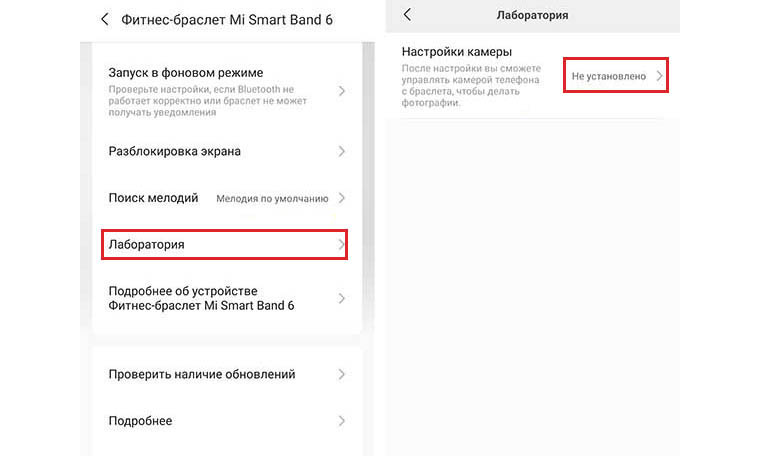
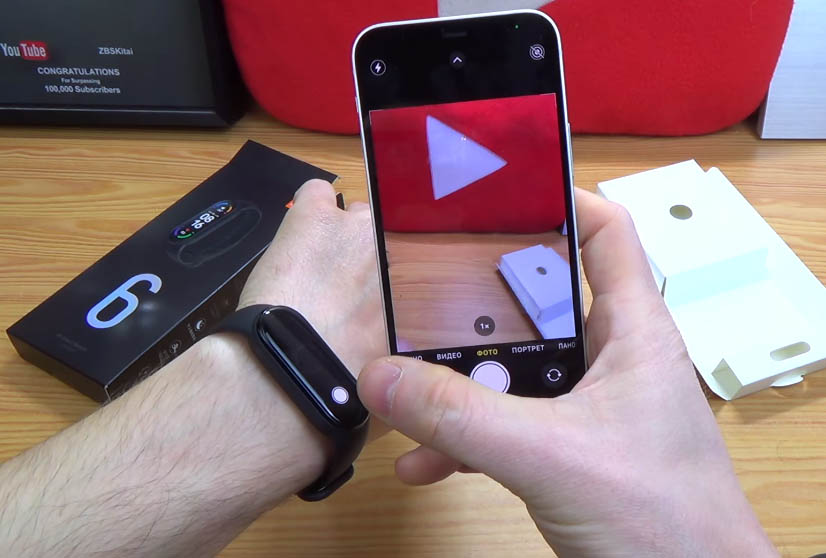

Mi Smart Band 6 Руководство пользователя
Внимательно прочтите это руководство перед использованием и сохраните его для использования в будущем.
Продукт закончилсяview
Установка
- Вставьте один конец трекера tness в паз на передней части браслета.
- Нажмите на другой конец большим пальцем, чтобы полностью вставить трекер в разъем.
Параметры модели на фото:
- Удобно затяните ремешок вокруг запястья на расстоянии примерно 1 пальца от кости запястья.
Если браслет легко перемещается вверх и вниз по запястью или датчик частоты пульса не может собирать данные, попробуйте затянуть браслет.
Подключение с помощью приложения
- Отсканируйте QR-код, чтобы загрузить и установить приложение. Добавьте Mi Smart Band 6 в приложение, прежде чем начать его использовать.
(Android 5.0 и iOS 10.0 или выше)
ttps: //region.hlth.io.mi.com/abroad_download? redir = hmbrace - Войдите в свою учетную запись Mi в приложении и следуйте инструкциям по подключению и сопряжению браслета с телефоном. Когда браслет завибрирует и на его экране отобразится запрос на сопряжение, нажмите, чтобы завершить сопряжение с телефоном.
Примечание. Убедитесь, что на вашем телефоне включен Bluetooth. Во время сопряжения держите телефон и ремешок близко друг к другу.
Применение
После успешного сопряжения с устройством браслет начнет отслеживать и анализировать вашу повседневную деятельность и привычки сна. Коснитесь экрана, чтобы он загорелся.
Проведите вверх или вниз, чтобы view различные функции, такие как PAI (личный анализ активности), данные об упражнениях и измерения частоты пульса.
Проведите пальцем вправо, чтобы вернуться на предыдущую страницу.
разборка
Снимите ремешок с запястья, возьмитесь за каждый конец и потяните браслет, пока не увидите небольшой зазор между фитнес-трекером и браслетом. Пальцем вытолкните фитнес-трекер из гнезда на передней стороне браслета.
Зарядка
Немедленно зарядите браслет при низком уровне заряда батареи.
Меры предосторожности
При использовании браслета для измерения пульса держите запястье неподвижно.
Mi Smart Band 6 имеет рейтинг водонепроницаемости 5 атм. Его можно носить во время мытья рук, в бассейне или во время плавания у берега. Однако его нельзя использовать в горячем душе, сауне или дайвинге.
Сенсорный экран браслета не поддерживает подводные операции.
При контакте ремешка с водой перед использованием удалите излишки воды с поверхности мягкой тканью.
При ежедневном использовании не надевайте браслет слишком туго и старайтесь, чтобы область его контакта оставалась сухой. Регулярно очищайте браслет водой.
Немедленно прекратите использование продукта и обратитесь за медицинской помощью, если на участке контакта на коже появятся признаки покраснения или отека.
Эти часы не являются медицинским устройством, любые данные или информация, предоставляемые часами, не должны использоваться в качестве основы для диагностики, лечения и профилактики заболеваний.
Характеристики
Продукт: смарт-браслет
Название: Mi Smart Band 6
Модель: XMSH15HM
Вес нетто фитнес-трекера: 12.8 г
Размеры фитнес-трекера: 47.4 x 18.6 x 12.7 мм
Материал браслета: термопластичный эластомер.
Материал застежки: алюминиевый сплав
Регулируемая длина: 155–219 мм
Совместимость с: Android 5.0 и iOS 10.0 или выше
Емкость батареи: 125 мАч
Тип батареи: литиево-полимерный аккумулятор
Vol входtage: 5.0 В постоянного тока
Входной ток: 250 мА Макс.
Сопротивление воды: банкомат 5
Рабочая температура: от 0 ° C до 45 ° C
Максимум. Выход: ≤13 дБм
Частота Bluetooth: 2400–2483.5 МГц
Беспроводное подключение: Bluetooth® Low Energy 5.0
Словесный знак и логотипы Bluetooth® являются зарегистрированными товарными знаками, принадлежащими Bluetooth SIG, Inc., и любое использование таких знаков Xiaomi Inc. осуществляется по лицензии. Другие товарные знаки и торговые наименования принадлежат их соответствующим владельцам.
Информация об утилизации и переработке WEEE
Все продукты, отмеченные этим символом, являются отработанным электрическим и электронным оборудованием (WEEE в соответствии с директивой 2012/19 / EU), которое нельзя смешивать с несортированными бытовыми отходами.
Вместо этого вам следует защищать здоровье человека и окружающую среду, передавая свое использованное оборудование в специальный пункт сбора отходов электрического и электронного оборудования, назначенный правительством или местными властями. Правильная утилизация и переработка помогут предотвратить возможные негативные последствия для окружающей среды и здоровья человека.
Пожалуйста, свяжитесь с установщиком или местными властями для получения дополнительной информации о местонахождении, а также об условиях использования таких пунктов сбора.
Декларация соответствия ЕС
Настоящим компания Anhui Huami Information Technology Co., Ltd. заявляет, что радиооборудование типа XMSH15HM соответствует Директиве 2014/53 / EU. Полный текст декларации соответствия ЕС доступен по следующему адресу в Интернете:
http://www.mi.com/global/service/support/declaration.html
Изготовлено для: Xiaomi Communications Co., Ltd.
Изготовитель: Anhui Huami Information Technology Co., Ltd.
(компания Mi Ecosystem)
Адрес: 7 / F, здание B2, глобальный инновационный центр Huami, No. 900, Wangjiang West Road, зона высоких технологий, город Хэфэй, экспериментальная зона свободной торговли Китая (Аньхой).
Для получения дополнительной информации перейдите на www.mi.com
Для получения нормативной информации, сертификации продукта и логотипов соответствия, связанных с Mi Smart Band 6, перейдите в «Настройки»> «Нормативные требования».
Безопасность батареи
- Это устройство оснащено встроенным аккумулятором, который нельзя снять или заменить. Не разбирайте и не модифицируйте аккумулятор самостоятельно.
- Утилизация аккумулятора в огне или в горячей духовке, механическое раздавливание или разрезание аккумулятора, что может привести к взрыву.
- Оставление аккумулятора в окружающей среде с очень высокой температурой, что может привести к взрыву или утечке воспламеняющейся жидкости или газа.
- Батарея, подвергающаяся воздействию чрезвычайно низкого давления воздуха, что может привести к взрыву или утечке воспламеняющейся жидкости или газа.
Уведомление о гарантии
Как потребитель Xiaomi, вы при определенных условиях получаете дополнительные гарантии. Xiaomi предлагает определенные преимущества потребительской гарантии, которые дополняют, а не заменяют какие-либо юридические гарантии, предусмотренные вашим национальным законодательством о защите прав потребителей. Срок действия и условия предоставления юридических гарантий устанавливаются соответствующими местными законами. Для получения дополнительной информации о преимуществах потребительской гарантии, пожалуйста, обратитесь к официальному сайту Xiaomi. webсайт
https://www.mi.com/en/service/warranty/.Except если это запрещено законами или иным образом обещано Xiaomi, послепродажное обслуживание ограничивается страной или регионом первоначальной покупки. В соответствии с потребительской гарантией, в максимальной степени, разрешенной законом, Xiaomi по своему усмотрению отремонтирует, заменит или вернет ваш продукт. Гарантия не распространяется на нормальный износ, форс-мажорные обстоятельства, злоупотребления или повреждения, вызванные халатностью или ошибкой пользователя. Контактным лицом для послепродажного обслуживания может быть любое лицо в компании Xiaomi.
авторизованная сервисная сеть, авторизованные дистрибьюторы Xiaomi или конечный продавец, который продал вам продукты. В случае сомнений обратитесь к соответствующему лицу, которое Xiaomi может идентифицировать.
Настоящие гарантии не действуют в Гонконге и Тайване.
Настоящие гарантии не распространяются на продукты, которые не были должным образом импортированы и / или не были должным образом произведены Xiaomi и / или не были надлежащим образом приобретены у Xiaomi или официального продавца Xiaomi. В соответствии с действующим законодательством вы можете воспользоваться гарантиями неофициального продавца, продавшего продукт. Поэтому Xiaomi предлагает вам связаться с продавцом, у которого вы приобрели продукт.
Документы / Ресурсы
Рекомендации
В марте 2021 года на рынке дебютировала новая модель в популярной линейке фитнес-браслетов от Xiaomi. Кому-то Mi Band 6 покажется все тем же устройством, что и выпущенная годом ранее вариация, но увеличенный дисплей, повторяющий теперь изгибы корпуса, доработанная оболочка и пополнения в ряду функций оставляют прозрачные намеки на более приятное взаимодействие с устройством.
Стоит ли обновлять «умное украшение» на руке – решать вам самим. А если вы недавно стали обладателем смарт-часов от Сяоми и хотите узнать, как их подключить и настроить, обратитесь к рекомендациям в этой статье. Разработчики стараются минимизировать озадаченность при знакомстве с Xiaomi Mi Band 6, однако дополнительные советы и помощь с инструкцией не будут лишними.
Содержание
- Первое подключение к телефону
- Настройка основных функций Mi Band 6
- Интерфейс приложения Mi Fit
- Циферблат
- Уведомления, напоминания и звонки
- Пользовательская вибрация
- Мониторинг состояния здоровья
- Общие настройки фитнес-браслета
- Меню Mi Band 6
- Управление камерой и музыкальным плеером
- Использование модуля NFC
Первое подключение к телефону
Mi Band 6 поставляется с коротким зарядным кабелем и кратким руководством пользователя. В зависимости от приобретенной версии – глобальной или китайской – будет отличаться количество языков в документе. Любая из версий поддерживает русский язык из коробки; все надписи скорректируются после сопряжения с телефоном.
Чаще всего фитнес-трекер закладывается в упаковку заряженным. Привычной с других устройств кнопки включения/выключения у него нет, только сенсорный дисплей и датчики, а с завода он приходит в режиме ожидания. Если после покупки Ми Бэнд 6 не отзывается на касания, его необходимо поставить на зарядку. Вынимать капсулу из ремешка для этого не нужно, так как кабель крепится к задней части браслета с помощью магнитного коннектора. Для зарядки подойдет любой исправный адаптер питания или USB-порт повербанка, компьютера и ноутбука.
На экране отобразится соответствующий индикатор зарядки. На полное восполнение батареи уйдет около полутора-двух часов. И даже если браслет частично заряжен, во избежание проблем при синхронизации с телефоном в первый раз и последующем обновлении лучше зарядить новый гаджет до 100 %.
Если после 10–20 минут на зарядке Mi Band 6 не включается, а с источником питания все в порядке, браслет, скорее всего, неисправен. Остается вернуть его в магазин или отнести в сервисный центр, чтобы узнать точный «диагноз».
Следующий шаг – синхронизация с мобильным устройством. Без подключения к телефону трекер Сяоми не будет работать, а на экране подсказкой останется надпись «Pair first».
Сопряжение проходит не напрямую через технологию Bluetooth, а с помощью специального приложения. Фирменная разработка Xiaomi – программа Mi Fit, установить которую можно на Андроид и iOS. С помощью нее же можно управлять некоторыми настройками фитнес-браслета и просматривать поступающие данные о состоянии здоровья.
Чтобы подключить Mi Band 6 к телефону, после установки приложения:
- Создайте Mi аккаунт или авторизуйтесь через старую учетную запись Mi Fit, аккаунт Google, профиль Facebook и WeChat или с помощью Apple ID.
- Заполните данные профиля. Для правильного вычисления параметров физической активности необходимо внести достоверные данные.
- Убедитесь, что беспроводной интерфейс Bluetooth активирован.
- Перейдите на вкладку «Профиль» (переключиться можно в нижней части рабочего экрана) и выберите пункт «Добавить устройство».
- В окне с выбором типа подключаемого гаджета кликните «Браслет». Согласитесь на сбор и обработку персональной информации – период активности или сна, сердечный ритм.
- Когда начнется поиск устройства, поднесите браслет ближе к смартфону. После успешного завершения поиска подтвердите сопряжение, коснувшись галочки на экране браслета.
Приложение на телефоне продублирует сообщение о подключении и предложит ознакомиться с ключевыми достоинствами фитнес-трекера шестого поколения. Нажатие кнопки «Попробовать» запустит установку доступных обновлений – в это время браслет можно отложить. Язык, дата и время подстроятся под данные, используемые смартфоном.
В дальнейшем гаджеты синхронизируются автоматически, достаточно активировать технологию Bluetooth на смартфоне. На деле первое сопряжение оказывается простой операцией, но все равно можно столкнуться с проблемой, когда Mi Band не подключается к телефону. Распространенные причины:
- Разряжена батарея трекера – отправляем его на зарядку.
- Выключен модуль Bluetooth – активируем его и заодно подчищаем список сопряженных устройств, удаляя неиспользуемые.
- Привязка к другому смартфону. При покупке с рук трекер может остаться привязанным к аккаунту старого владельца. Необходимо будет связаться с ним и попросить отвязать браслет в приложении Mi Fit.
- Операционная система аппарата не соответствует минимальным требованиям часов.
- Попытки привязать несколько устройств Mi Band к одному Mi-аккаунту. При замене браслета необходимо в приложении отвязать ранее подключенный. Для постоянного использования двух и более браслетов остается только создать дополнительный аккаунт и периодически переключаться между ними.
- Устаревшая прошивка браслета. Проверьте в приложении доступные обновления.
- Выход из строя аккумулятора. Если длительная зарядка не исправляет ситуации, стоит обратиться в сервис для устранения технической проблемы.
Также стоит проверить возможность подключения другого устройства по Bluetooth к телефону, например колонки, и подключение самого браслета к другому смартфону. Случаются и сбои по неизвестным причинам, а работоспособность фитнес-трекера возвращается после его перезагрузки.
Перед покупкой дополнительных гаджетов возникают сомнения, возможно ли синхронизировать их со своим смартфоном, это касается продуктов разных компаний. Умные браслеты Xiaomi работают с любым телефоном на платформе Android с версией не ниже 4.4 или iOS 9.0 и выше. С обидным нюансом столкнутся разве что давние пользователи смартфонов Samsung, прикипевшие к фирменному приложению Samsung Health. Так вышло, что Mi Fit, используемый для браслетов Mi Band, не поддерживает прямую синхронизацию данных с разработкой Самсунга. Единственное решение – использовать двух посредников: Google Fit и платный Health Sync.
Разобравшись, как включить Mi Band 6, можно переходить к жестам управления и настройке гаджета.
Настройка основных функций Mi Band 6
Кнопки навигации, используемой Xiaomi еще во 2 поколении фитнес-браслетов, теперь нет – ни сенсорного, ни физического воплощения. Управление полностью перешло к жестам: свайп вверх/вниз вызывает и пролистывает меню, свайп слева направо заменил кнопку возврата, а для выбора какого-либо элемента достаточно простого касания экрана, тогда как долгое нажатие откроет дополнительный раздел настроек для него. Также жестом влево или вправо с главного экрана вызываются виджеты. По умолчанию это музыка и погода.
Для доступа к настройкам и зафиксированным данным, а также для управления личным профилем пользователям остается фирменное приложение Mi Fit. Параметры в программе помогут «заточить» устройство под себя, но и меню фитнес-браслета не менее информативно и функционально.
Интерфейс приложения Mi Fit
Программный интерфейс предлагает взаимодействие с Mi-аккаунтом в трех разделах:
- Тренировка. Предназначен для мониторинга трех типов активности: ходьбы, бега, велоспорта и сбора общих данных о тренировках и состоянии тела.
- Друзья. Система друзей в Mi Band неплохо поддерживает мотивацию к ежедневной активности. Информация о тренировках, весе, качестве сна ваших близких и знакомых обновляется онлайн, так что вы всегда будете в курсе их успехов.
- Профиль. Здесь собраны все основные настройки личного аккаунта и подключенных гаджетов. Доступна настройка меток поведения, чтобы браслет точнее распознавал ваши действия и корректировал тренировочные и физические показатели. В «Целях» устанавливается желаемый вес и количество шагов в день, а «Умный анализ» подготовит советы по улучшению качества сна.
Чтобы перейти к настройкам фитнес-браслета, нужно выбрать его на вкладке «Профиль» в списке подключенных устройств. В верхней части всегда отображается заряд аккумулятора, ниже – параметры настроек.
Циферблат
Все доступные и официальные вотчфейсы хранятся в «Магазине» и разделены на тематические группы. Одновременно в памяти Mi Band 6 получится хранить до 6 циферблатов, но 3 из них – предустановленные стандартные варианты, удалить которые не выйдет.
Для загрузки заставки на трекер нужно будет выбрать понравившийся вариант в магазине, нажать на него и затем на кнопку «Синхронизировать циферблат». Некоторые темы анимированные, к тому же допускается загрузка кастомных циферблатов и создание собственных. Для последних предусмотрен блок Custom Dial с заготовками, выбором фона из памяти смартфона и цветовая палитра шрифта.
Переключаться между выгруженными циферблатами можно на фитнес-браслете: «Главное меню» > «Настройки» > «Дисплей» > выбор нажатием. Нажатие и удержание главного экрана также откроют галерею заставок.
Уведомления, напоминания и звонки
Этот раздел предлагает ряд настроек для чтения уведомлений, сообщений и отклонения вызова. Получив разрешение, фитнес-часы будут отображать входящие звонки, по вашему желанию – с задержкой по сравнению со смартфоном. Дополнительно предлагается отображение имени или номера звонившего вместо стандартной надписи «входящий вызов». Сбросить звонок можно с экрана часов, а вот ответить – только с телефона.
Вибрацией трекер оповестит о получении push-уведомлений. Необходимо дать Mi Fit доступ к уведомлениям, после чего отметить галочкой приложения, от которых хотите получать дублированные сообщения. Если нужных программ нет в предложенном главном списке, перейдите в «Управление приложениями» ниже. Опция «Получать только при выключенном экране» ограничит отображение уведомлений на часах, если активен экран смартфона.
Аналогично трекер оповестит о входящем SMS-сообщении, но бегунок для активации этой опции вынесен в отдельный пункт.
Получение уведомлений на дисплей трекера предполагает разрешение на запуск приложения Mi Fit в фоновом режиме. Согласовать автозапуск можно по пути «Профиль» > «Фитнес-браслет Mi Smart Band 6» > «Запуск в фоновом режиме». Иначе уведомления перестанут приходить, стоит только свернуть или закрыть приложение.
Оповещения о прохождении заданного количества шагов за день активируются в пункте «Уведомления о цели».
Пригодятся напоминания о разминке, когда вы засиделись. Фитнес-браслет вибрацией и уведомлением попросит вас подняться и размяться, если в течение последнего часа не сможет зафиксировать хоть сколь-нибудь активные действия.
Включить напоминания можно в соответствующем пункте. Тут же устанавливается временной интервал для работы этой функции и дополнительное время, когда подобные уведомления вам ни к чему, например в обед.
Пользовательская вибрация
Вибрация и характер ее проявления настраиваются в соответствующей вкладке. Каждое оповещение – вызов, будильник, напоминание размяться и остальное – вибрация отразит индивидуальным образом, если пользователь захочет убрать обычный вариант.
В открывшейся вкладке выбираем одно из событий и нажимаем плюсик («Добавить»). Задаем пользовательский режим касанием экрана; чем дольше, тем интенсивнее выйдет отклик. Завершаем настройку кнопкой «Сохранить» в правом верхнем углу.
Мониторинг состояния здоровья
Данный пункт предлагает настройку датчиков, отвечающих за основные физические показатели.
- Пульс. Мониторинг ЧСС запускается вручную или автоматически, если в приложении задать частоту измерений. Во время тренировок частота измерений увеличится при действующем мониторинге ЧСС. Если для постоянного измерения ЧСС установлен интервал в 10 и более минут, можно указать верхнюю границу пульса в покое и активировать уведомления о ее превышении.
- Сон. Во время сна автоматически замеряется ЧСС и уровень кислорода в крови для оценки качества сна и дыхания. Тут же можно ознакомиться с анализом последнего сна: временем засыпания, фазами и продолжительностью; изучить общие рекомендации по улучшению качества дыхания и налаживанию режима.
- Стресс. Определение уровня стресса базируется на изменениях сердечного ритма. Показания фиксируются каждые 5 минут, за исключением периодов физической нагрузки.
Отключение неинтересующих метрик увеличит время автономной работы фитнес-браслета до следующей подзарядки.
Общие настройки фитнес-браслета
В отдельное меню «Настройки браслета» вынесено 8 опций.
- Язык. После первого сопряжения со смартфоном язык на Mi Band 6 обычно устанавливается автоматически, в соответствии с регионом. Если по какой-то причине на экране продолжают красоваться иероглифы или вы хотите перевести интерфейс на английский и любой другой, воспользуйтесь этим пунктом.
- Настройки отображения. Раздел позволяет настроить порядок отображения объектов в меню, переместив часто используемые опции наверх, а ненужные вовсе скрыв.
- Параметры ярлыков. Создайте виджеты для важных объектов. Для быстрого просмотра (свайпом в сторону с главного экрана) можно выделить до 6 приложений.
- Параметры тренировок. Пункт аналогичен настройкам отображения – отсортируйте режимы тренировок по важности и запретите отображение на браслете тех, что не используете.
- Активация экрана при поднятии запястья. Так как кнопки включения нет, браслет реагирует на поднятие и поворот руки. Настройка опции учитывает чувствительность отклика и установку временных рамок (например, можно отключить реакцию экрана на движения во время сна).
- Блокировка браслета. Задайте шестизначный пароль для блокировки устройства после снятия его с руки.
- Ночной режим. В позднее время суток яркость дисплея оказывается некомфортной, и за неимением встроенного датчика света фитнес-трекер предлагает приглушать яркость в указанный интервал времени.
- Расположение браслета. Самостоятельно выберите запястье, на котором будете носить трекер. Правшам лучше надевать браслет на левую руку, левшам – наоборот. Это обусловлено особенностью работы шагомера и пульсометра. На активной руке первый датчик может срабатывать на ложное движение, а повышенное кровообращение скажется на искаженных показателях ЧСС.
Меню Mi Band 6
Приложение предлагает еще ряд интересных настроек, как поиск браслета, отображение погодных данных или времени в нескольких регионах, ознакомиться с которыми можно самостоятельно. А вот некоторые опции доступны только из меню фитнес-трекера. Вызывается оно свайпом вниз по главному экрану часов.
В одноименном разделе «Настройки» Mi Band 6 можно настроить:
- дисплей – выбрать заставку и параметры здоровья для отображения на экране;
- режим «Не беспокоить», игнорирующий уведомления со смартфона;
- яркость экрана – 5 уровней регулировки, но стоит учесть, что максимальная яркость дисплея быстрее съедает заряд;
- жесты для включения или разблокировки экрана;
- время активности экрана и период его активации при входящих уведомлениях (ночной режим);
- переход в меню циферблатов длительным нажатием;
- автоматическое определение вида активности.
Последние пункты – перезагрузка и сброс настроек. Перезагрузку в «профилактических» целях рекомендуют проводить раз в неделю или чуть реже. К аппаратному сбросу обращаются в проблемных ситуациях, когда фитнес-браслет отключается от смартфона или не считывает показания об активности.
Управление камерой и музыкальным плеером
Xiaomi Mi Band 6 поможет запустить видеосъемку или сделать снимок удаленно, без смартфона в руке. Для съемки на расстоянии нужно будет предварительно открыть камеру на телефоне и выбрать подходящую точку обзора. После чего спокойно отойти и в удобный момент спустить затвор камеры с трекера.
Чтобы настроить управление камерой:
- В приложении Mi Fit перейти на вкладку «Профиль», далее – в меню настроек гаджета («Фитнес-браслет Mi Smart Band 6»).
- Открыть раздел «Лаборатория».
- В «Настройках камеры» нажать на крупную кнопку внизу «Подключение по Bluetooth» и согласиться на сопряжение.
Теперь можно сфотографировать на телефон с помощью Mi Band. Для этого на часах в разделе меню «Дополнительно» открыть камеру и нажать на появившуюся кнопку.
Аналогично с браслета можно управлять аудиоплеером, перелистывая композиции, и трансляцией видео с YouTube или другого видеохостинга. Для прослушивания музыки воспользуйтесь одноименным виджетом. Во время тренировки плеер сворачивается и работает в фоновом режиме.
Использование модуля NFC
Поддержку NFC в России производитель не добавил. В глобальной версии браслета этого модуля нет; впрочем, и с китайской моделью оплатить покупку не выйдет, так как российские платежные системы не поддерживаются. На территории Китая чип активно используется для оплаты проезда в общественном транспорте и товаров через систему WeChat Pay.
Раздел для добавления карт оплаты, ключа доступа и проездного билета в приложении уже имеется. И вскоре ожидается его разблокировка, так как Xiaomi анонсировала версию Mi Band 6 с поддержкой NFC для европейского и российского рынка.
Выше рассмотрен лишь базовый функционал Xiaomi Mi Band 6. К более детальным настройкам можно подойти самостоятельно, копаясь в приложении и браслете или изучив другие статьи. Однако некоторые опции, так ожидаемые пользователями, разработчики еще не добавили. Автоматическая подстройка яркости, модуль GPS, многозадачность при использовании секундомера и таймера, голосовой помощник – неизвестно, появятся ли эти функции хотя бы в следующем поколении фитнес-браслетов Xiaomi.
Но кто-то уже сейчас не согласен довольствоваться предложенным производителем набором по умолчанию и с помощью «народных» дополнений расширяет функциональность гаджета. Вывод уведомлений и указателя из Google Карт на экран браслета, умный будильник и ответ на входящие сообщения существенно меняют впечатление от носимого устройства. И таких секретных фишек уже разработано немало, так что остается только выбрать из всего разнообразия софта для кастомизации Mi Band от Xiaomi.